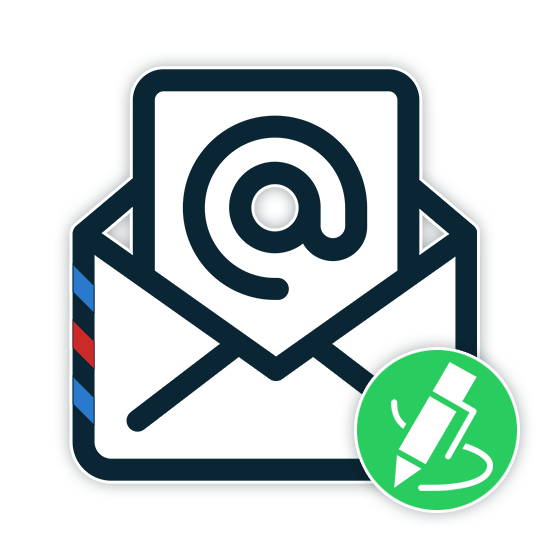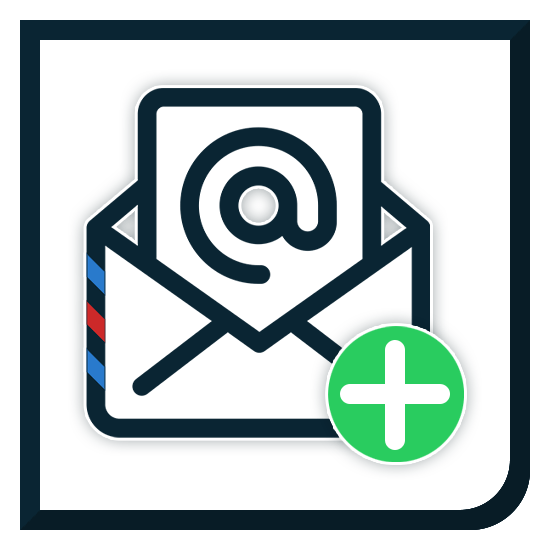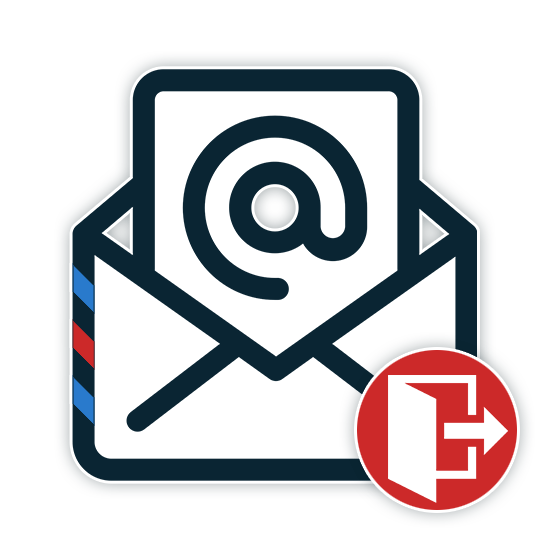Зміст

На відміну від більшості ресурсів в Інтернеті, які не надають можливості ручного видалення аккаунта з бази даних, електронну поштову скриньку можна деактивувати самостійно. Дана процедура має кілька особливостей, і по ходу цієї статті ми всі їх розглянемо.
Видалення електронної пошти
Ми розглянемо тільки чотири найбільш популярних в Росії сервісу, особливість кожного з яких полягає в безпосередньому зв'язку з деякими іншими проектами в рамках одного ресурсу. Через це часто видалення пошти не стане причиною деактивації аккаунта, що в свою чергу допоможе вам в разі необхідності відновити ящик.
Примітка: будь-які засоби по відновленню електронної пошти дозволяють повернути тільки адресу і сам ящик, в той час як наявні на момент видалення листа не будуть повернуті.
Gmail
У сучасному світі велика кількість людей регулярно користуються послугами компанії Google, аккаунт на сайті якої безпосередньо пов'язаний з поштовим сервісом Gmail . Його видалення можна зробити як окремо від основного аккаунта, так і деактивувати профіль повністю, автоматично відключивши всі пов'язані з ним сервіси. Провести видалення можна тільки при повному доступі, в разі потреби виконавши підтвердження за допомогою номера телефону.
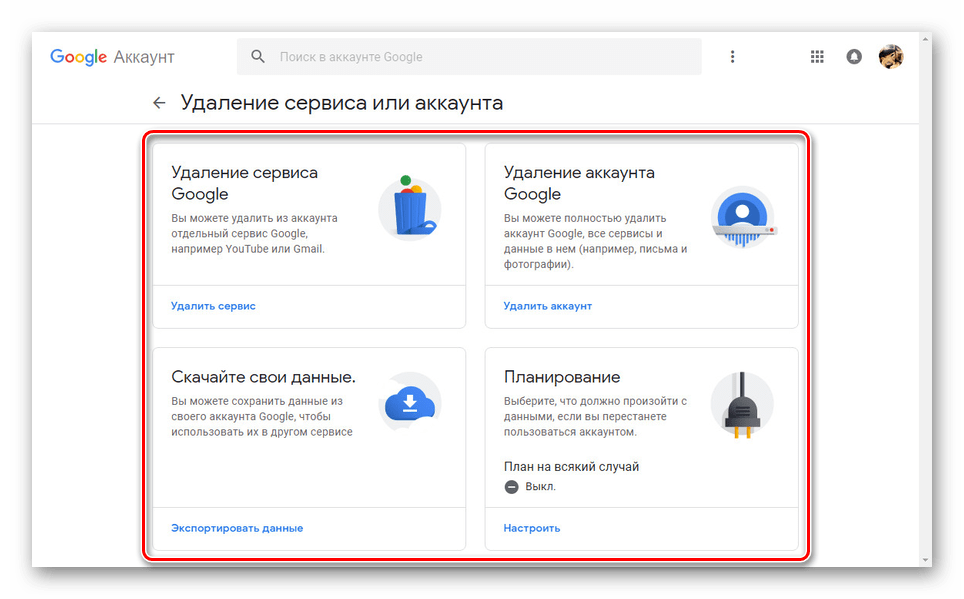
Детальніше: Як видалити пошту Gmail
Перед деактивацією Пошти окремо або разом з аккаунтом рекомендуємо робити резервні копії ланцюжків листів, що було нами згадано в інструкції по представленої вище посиланням. Це дозволить не тільки зберегти листи, але і перенести їх в іншу поштову скриньку, включаючи сервіси, не пов'язані з Google. При цьому будь-які налаштування і підписки все одно будуть скинуті.
Читайте також: Як відновити обліковий запис Google
Mail.ru
Видалити ящик на сервісі Mail.ru значно простіше, ніж на GMail, проте зробити це без деактивації аккаунта неможливо. Таким чином, якщо вам необхідно позбутися від Пошти, всі дані на пов'язаних ресурсах також будуть стерті. Для видалення потрібно перейти в спеціальний розділ налаштувань профілю Mail.ru і на сторінці видалення виконати деактивацію з підтвердженням права володіння ящиком.
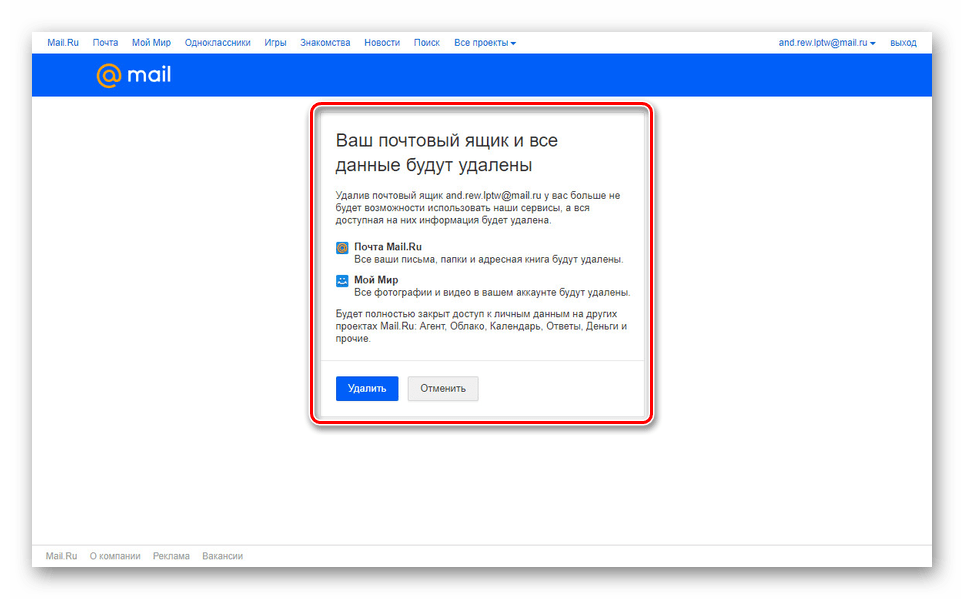
Детальніше: Як назавжди видалити пошту Mail.ru
Зайняти адресу віддаленої пошти ні у вас, ні У інших користувачів не вийде. Але при цьому ви можете зробити відновлення, виконавши вхід на сайті Mail.ru з використанням даних від аккаунта. Вся інформація, яка була у вашій пошті і пов'язаних сервісах, при цьому відновлена не буде.
Яндекс. Пошта
За аналогією з поштовим сервісом Gmail, електронна скринька на Яндекс.Пошта е можна деактивувати окремо від решти аккаунта. Це дозволить залишити такі важливі сервіси, як Яндекс.Паспорт і Яндекс.Гроші недоторканими. Для видалення доведеться перейти до сторінки з параметрами ящика і скористатися посиланням " видалити» . Після цього буде потрібно підтвердження дій.
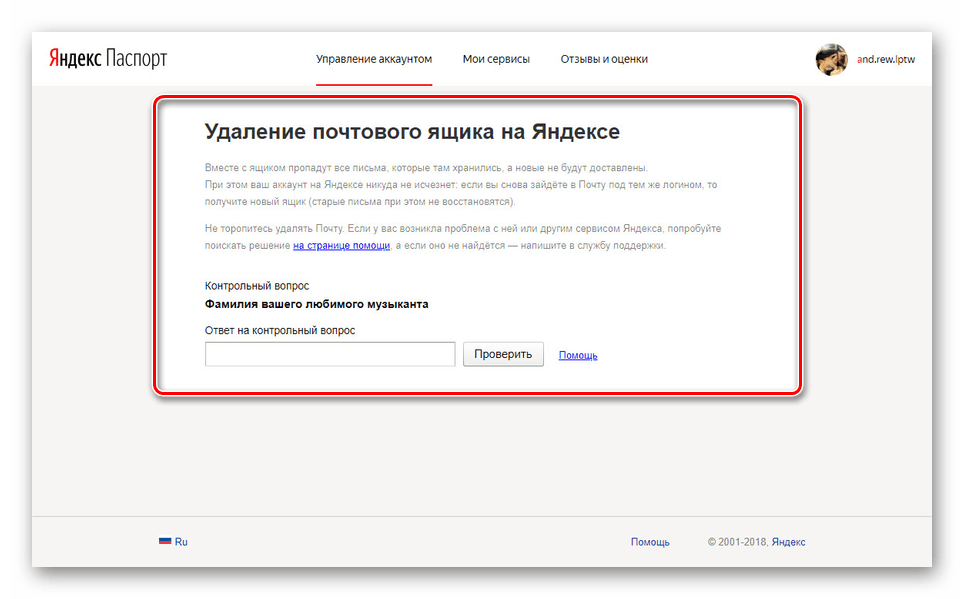
Детальніше: Як видалити поштову скриньку на Яндекс
Навіть після видалення поштову скриньку можна відновити шляхом авторизації з використанням відповідних даних. Однак ви також можете скористатися деактивацією аккаунта на сайті Яндекс, що дозволить назавжди позбутися не тільки від пошти, але і від іншої інформації на різних суміжних сервісах. Дану процедуру не можна відкотити, через що варто поставитися до її виконання з великою обережністю.
Читайте також: Як видалити обліковий запис Яндекс
Rambler / пошта
Точно так само, як і створення поштової скриньки на сайті Rambler/поштою, його видалення виконується без особливих проблем. Ця дія необоротно, тобто відновити його не вийде. Більш того, разом з листами автоматично буде видалена вся інформація, зазначена і закріплена за вами на інших проектах Rambler&Co.
- Перейдіть до вашого облікового запису на сайті Rambler, будь то пошта або будь-який інший суміжний сервіс. Клацніть в правому верхньому куті по фотографії і виберіть пункт «мій профіль» .
- За допомогою панелі в лівій частині сторінки виберіть пункт «соціальні мережі»
або вручну прокрутіть вміст до самого низу.
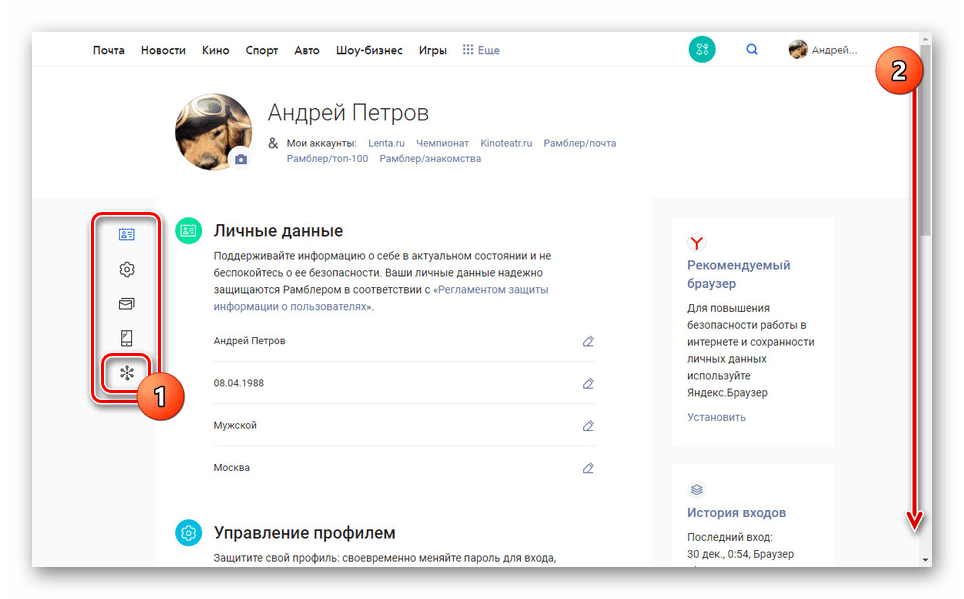
Тут необхідно клікнути по посиланню " видалити мій профіль і всі дані» .
- Після перенаправлення на сторінку деактивації рекомендуємо уважно ознайомитися з усіма попередженнями сервісу і тільки після цього приступати до видалення.
- На сторінці в рамках блоку " увага, разом з профілем Rambler & amp; Co ID будуть видалені» поставте галочки поруч з кожним пунктом. Якщо ви відзначите лише деякі з них, зробити видалення буде неможливо.
- В розташованому нижче блоці " підтвердьте видалення всіх даних» введіть пароль від аккаунта і пройдіть верифікацію. Далі слід натиснути кнопку " видалення всіх даних» .
- Через вікно, що відкрилося, підтвердьте деактивацію натисканням " видалити»
.
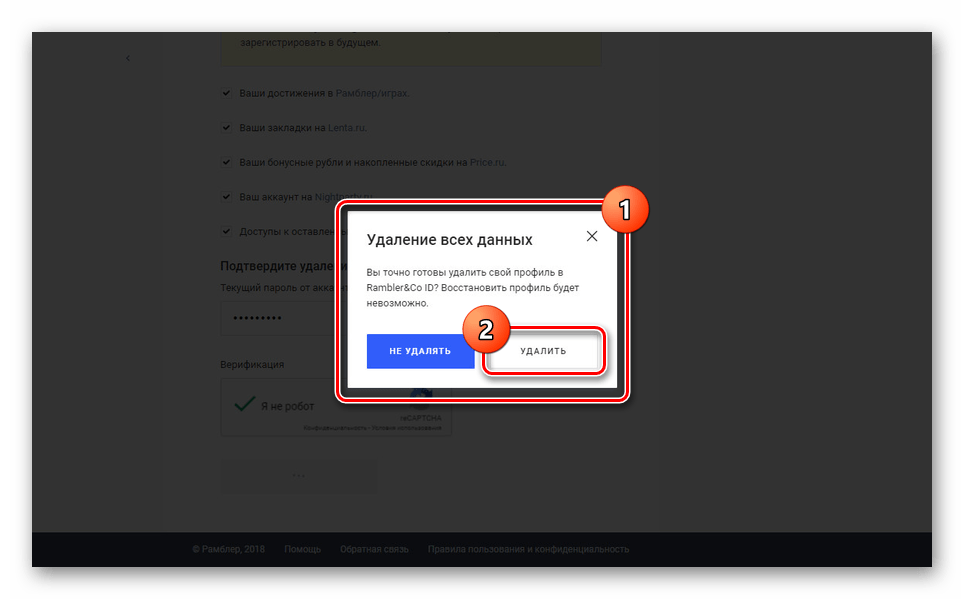
При успішному видаленні Ви отримаєте відповідне сповіщення, яке автоматично закриється протягом 10 секунд і перенаправить вас на стартову сторінку ресурсу.
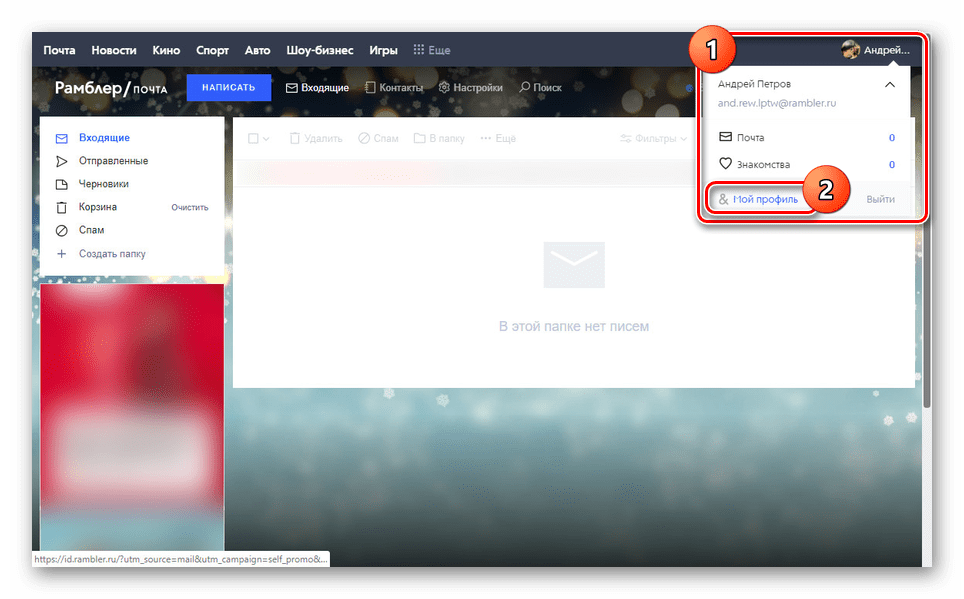
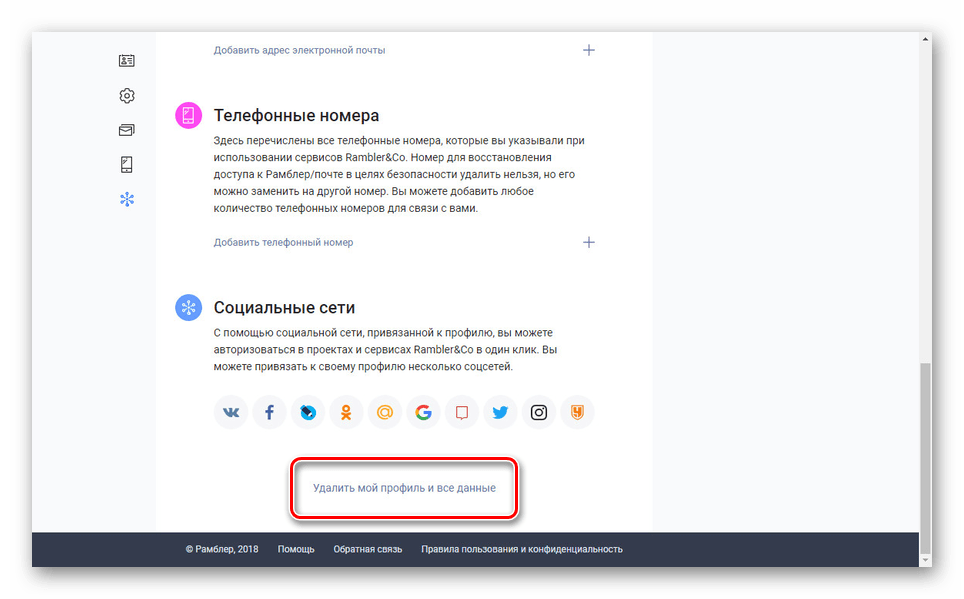
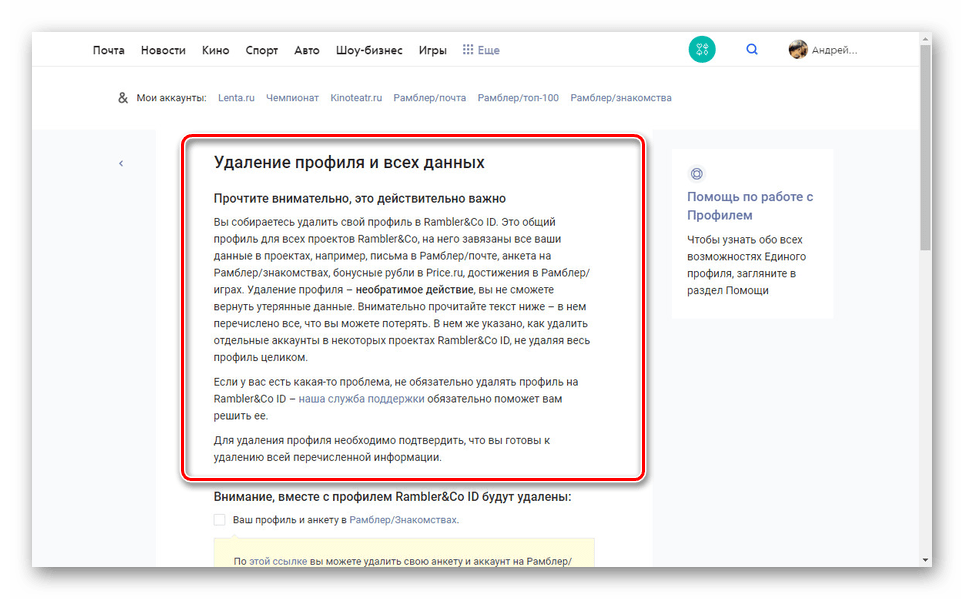
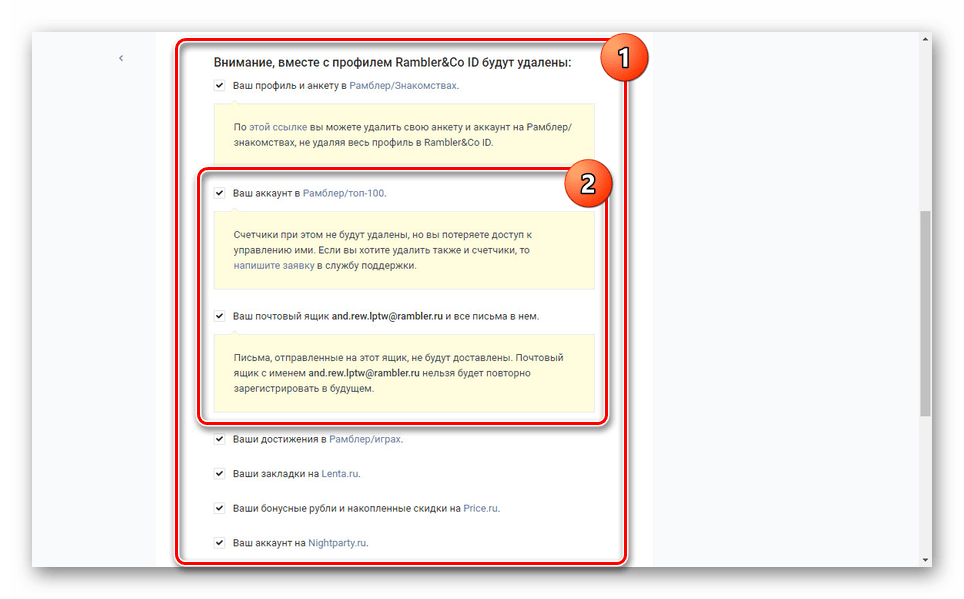
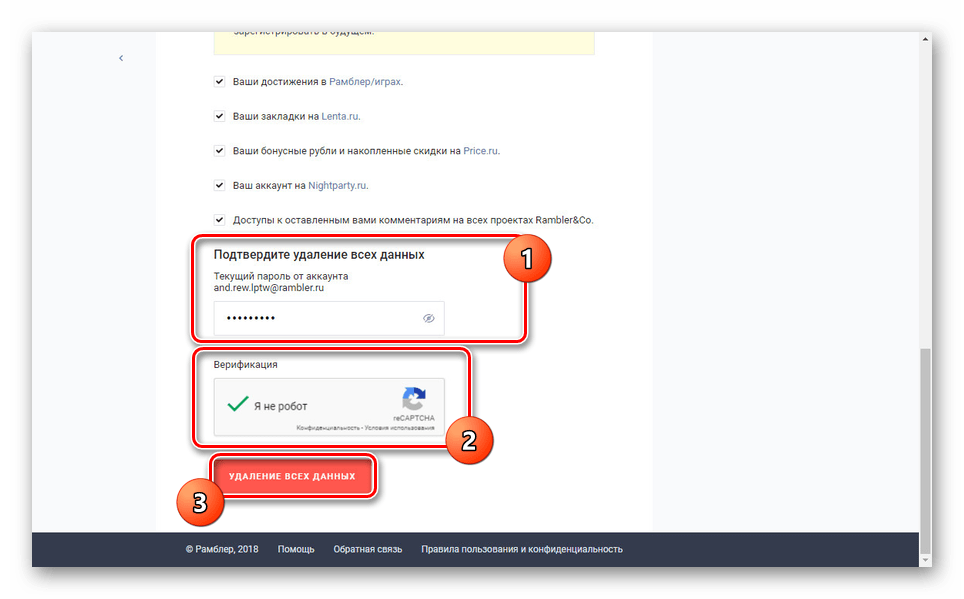
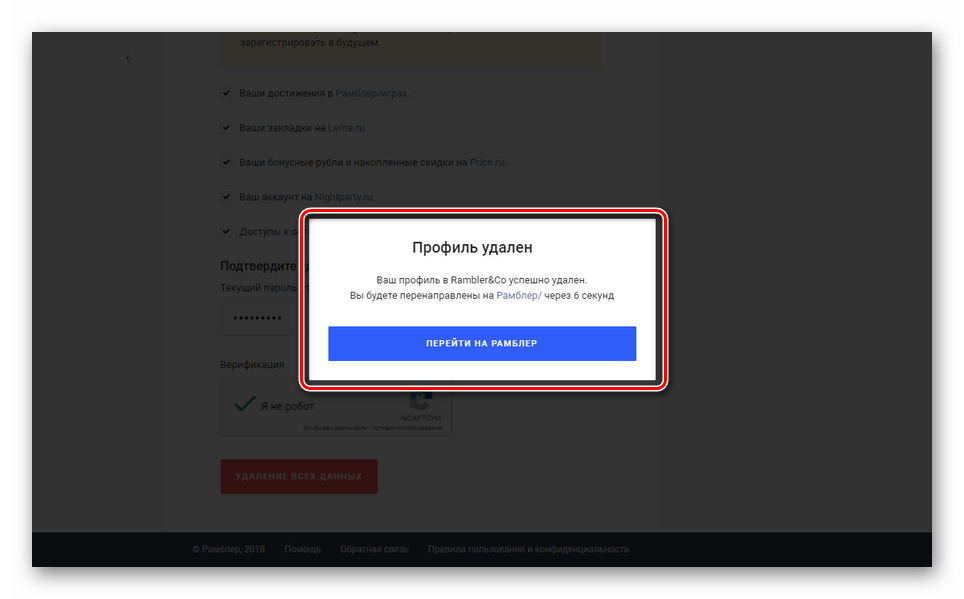
Ми розглянули всі важливі аспекти видалення пошти на сайті Рамблер і сподіваємося, допомогли вам розібратися з тим, як виконується ця процедура. Якщо щось не виходить, повідомляйтеся про це в коментарях.
Висновок
Після вивчення нашої інструкції і всіх пов'язаних з нею статей ви зможете без проблем позбутися від непотрібного поштової скриньки, при необхідності відновивши його після закінчення деякого часу. Однак пам'ятайте, що деактивація пошти є серйозним рішенням з певними наслідками і тому робити це без вагомих причин не варто. Більшість проблем при цьому можна вирішити через техпідтримку, не вдаючись до радикальних методів.